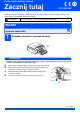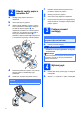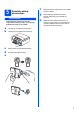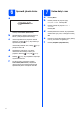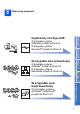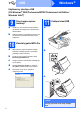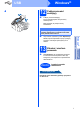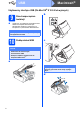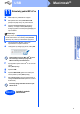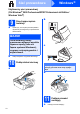Podręcznik szybkiej obsługi Zacznij tutaj DCP-585CW Przed rozpoczęciem korzystania z urządzenia należy przeczytać niniejszy Podręcznik szybkiej obsługi w celu przeprowadzenia prawidłowej konfiguracji i instalacji. OSTRZEŻENIE Ostrzeżenia informują, co należy zrobić, aby uniknąć ryzyka obrażeń. WAŻNE NIE NALEŻY jeszcze podłączać kabla USB (w przypadku używania kabla USB). 1 Rozpakuj urządzenie i sprawdź elementy 2 OSTRZEŻENIE Urządzenie jest pakowane w plastikowe torebki.
a b c 2 Załaduj zwykły papier o rozmiarze A4 Wyciągnij tacę papieru całkowicie z urządzenia. f Delikatnie dopasuj obiema rękami boczne prowadnice papieru do papieru. g h i Otwórz pokrywę tacy papieru. Obiema rękami delikatnie naciśnij i przesuń boczne prowadnice papieru a, a następnie prowadnicę długości papieru b, aby dopasować prowadnice do rozmiaru papieru.
5 Zainstaluj wkłady atramentowe OSTRZEŻENIE Jeżeli atrament dostanie się do oczu, natychmiast przemyj je wodą, a jeśli wystąpi podrażnienie, udaj się do lekarza. a b c d e f g h Należy pamiętać o dopasowaniu koloru wkładu do koloru dżwigni. Zainstaluj każdy wkład atramentowy w kierunku wskazanym przez strzałkę na etykiecie. Delikatnie wepchnij wkład atramentowy, aż wskoczy na swoje miejsce. Po zainstalowaniu wszystkich wkładów atramentowych zamknij pokrywę wkładu atramentowego.
6 Sprawdź jakość druku a b a . USTAW PAPIER I WCIŚNIJ START c 7 Ustaw datę i czas Naciśnij Menu. Naciśnij a lub b, aby wybrać opcję WSTĘPNE USTAW. Naciśnij OK. Naciśnij a lub b, aby wybrać DATA I GODZINA. Naciśnij OK. d Naciśnij Colour Start (Start Kolor). b c d e f 4 Sprawdź jakość czterech bloków koloru na kartce. (czarny/żółty/turkus/karmazyn) Jeżeli wszystkie linie są wyraźne i dobrze widoczne, naciśnij (TAK), aby zakończyć sprawdzanie jakości.
8 Wybierz typ połączenia Sieć bezprzewodowa W przypadku sieci bezprzewodowej Macintosh® Sieć przewodowa W przypadku systemu Windows® przejdź do Strona 10 W przypadku systemu Macintosh® przejdź do Strona 12 Windows® W przypadku sieci przewodowej Macintosh® USB W przypadku systemu Windows® przejdź do Strona 6 W przypadku systemu Macintosh® przejdź do Strona 8 Windows® Użytkownicy interfejsu USB W przypadku systemu Windows® i Macintosh® przejdź do Strona 14 5
USB Windows® Użytkownicy interfejsu USB (Dla Windows® 2000 Professional/XP/XP Professional x64 Edition/ Windows Vista®) a b 9 Upewnij się, że komputer jest WŁĄCZONY i użytkownik jest zalogowany z uprawnieniami administratora. b c d e 11 Podłącz kabel USB a Odłącz urządzenie od gniazda sieciowego oraz od komputera, jeśli kabel interfejsu jest już podłączony. 10 a Przed rozpoczęciem instalacji Zainstaluj pakiet MFL-Pro Włóż załączony dysk CD-ROM do napędu CD-ROM.
USB Windows® 12 d 1 2 3 a Podłącz przewód zasilający Podłącz przewód zasilający. Proces instalacji będzie kontynuowany automatycznie. Będą pojawiały się kolejne ekrany instalowania. WAŻNE NIE anuluj żadnych ekranów podczas procesu instalacji. Wyświetlenie wszystkich ekranów może potrwać kilka sekund. Gdy zostanie wyświetlony ekran Rejestracja online, wybierz odpowiednie opcje i postępuj zgodnie z instrukcjami pokazywanymi na ekranie. Kliknij Zakończ, aby zrestartować komputer.
USB Macintosh® Użytkownicy interfejsu USB (Dla Mac OS® X 10.2.4 lub wyższych) a 9 Przed rozpoczęciem instalacji b LAN USB Upewnij się, że urządzenie jest podłączone do zasilania i komputer Macintosh® jest WŁĄCZONY. Musisz być zalogowany na komputerze z uprawnieniami Administratora. WAŻNE Upewnij się, że nie ma włożonych kart pamięci lub napędów flash USB. 10 Podłącz kabel USB c WAŻNE • NIE podłączaj urządzenia do portu USB w klawiaturze lub niezasilanym koncentratorze USB.
USB 11 a b c Macintosh® Zainstaluj pakiet MFL-Pro Włóż załączony CD-ROM do napędu. Kliknij dwukrotnie ikonę Start Here OSX (Rozpocznij tutaj OSX), aby zainstalować. Wybierz Local Connection (Połączenie lokalne), a następnie kliknij Next (Dalej). Postępuj zgodnie z instrukcjami pojawiającymi się na ekranie. Informacja d Jeśli pojawi się następujący ekran, kliknij OK. W przypadku systemu Mac OS® X 10.3.x lub nowszego instalacja programu MFL-Pro Suite jest zakończona.
Sieć przewodowa Windows® Użytkownicy sieci przewodowej (Dla Windows® 2000 Professional/XP/XP Professional x64 Edition/ Windows Vista®) a 9 Przed rozpoczęciem instalacji b LAN USB Upewnij się, że komputer jest WŁĄCZONY i użytkownik jest zalogowany z uprawnieniami administratora. WAŻNE Przed instalacją należy tymczasowo wyłączyć wszelkie używane zapory (inne niż Zapora systemu Windows®), programy antyszpiegowskie i antywirusowe. b Odłącz urządzenie od gniazda sieciowego.
Sieć przewodowa 12 a b c d e Zainstaluj pakiet MFL-Pro Włóż załączony dysk CD-ROM do napędu CD-ROM. Postępuj zgodnie z instrukcjami pojawiającymi się na ekranie. Pojawi się menu główne CD-ROM. Kliknij Zainstaluj pakiet MFL-Pro. Postępuj zgodnie z instrukcjami pojawiającymi się na ekranie. Wybierz opcję Połączenie kablem sieciowym, a następnie kliknij Dalej.
Sieć przewodowa Macintosh® Użytkownicy sieci przewodowej (Mac OS® X 10.2.4 lub wyższych) a 9 Przed rozpoczęciem instalacji b LAN USB Upewnij się, że urządzenie jest podłączone do zasilania i komputer Macintosh® jest WŁĄCZONY. Musisz być zalogowany na komputerze z uprawnieniami Administratora. WAŻNE • Upewnij się, że nie ma włożonych kart pamięci lub napędów flash USB.
Sieć przewodowa 11 a b c Zainstaluj pakiet MFL-Pro Zakończ Macintosh® Instalacja została zakończona. Włóż załączony CD-ROM do napędu. Kliknij dwukrotnie ikonę Start Here OSX (Rozpocznij tutaj OSX), aby zainstalować. Wybierz Wired Network Connection (Połączenie kablem sieciowym), a następnie kliknij Next (Dalej). Postępuj zgodnie z instrukcjami pojawiającymi się na ekranie. Informacja Proszę czekać, instalacja oprogramowania potrwa kilka sekund.
Dla użytkowników bezprzewodowego interfejsu sieciowego Dla użytkowników sieci bezprzewodowej 9 Przed rozpoczęciem Mimo iż urządzenie Brother DCP-585CW może być używane zarówno w sieci przewodowej, jak i bezprzewodowej, jednocześnie może być używana tylko jedna metoda połączenia. WAŻNE Jeśli wcześniej skonfigurowano ustawienia bezprzewodowe urządzenia, należy zresetować ustawienia sieci LAN przed ponownym skonfigurowaniem ustawień bezprzewodowych. Naciśnij Menu w urządzeniu.
Dla użytkowników bezprzewodowego interfejsu sieciowego 10 Potwierdź środowisko sieciowe (tryb infrastruktury) Poniższe instrukcje oferują dwa sposoby instalacji urządzenia Brother w środowisku sieci bezprzewodowej. Obydwa sposoby dotyczą trybu infrastruktury, z użyciem bezprzewodowego routera lub punktu dostępowego, korzystających z protokołu DHCP do przydzielania adresów IP. Wybierz metodę konfiguracji i przejdź do wskazanej strony.
Dla użytkowników bezprzewodowego interfejsu sieciowego Podłączanie urządzenia Brother do sieci bezprzewodowej 11 a Konfigurowanie ustawień bezprzewodowych (typowa konfiguracja bezprzewodowa w trybie infrastruktury) Urządzenie wyszuka dostępne identyfikatory SSID. Jeśli wyświetlona zostanie lista identyfikatorów SSID, użyj klawiszy a lub b, aby wybrać identyfikator SSID, który został zapisany w kroku 10 na stronie 15, a następnie naciśnij OK. Przejdź do f.
Dla użytkowników bezprzewodowego interfejsu sieciowego g Naciśnij a lub b, aby wybrać odpowiedni numer klucza i naciśnij OK. Wprowadź klucz WEP zapisany w kroku 10 na stronie 15, używając klawiszy a, b, aby wybrać każdą literę lub cyfrę. Można użyć klawiszy d i c do przesuwania kursora w lewo i w prawo. Przykładowo, aby wprowadzić literę a, naciśnij raz klawisz a. Aby wprowadzić cyfrę 3, przytrzymaj klawisz a, aż zostanie ona wyświetlona.
Sieć bezprzewodowa Windows® Instalowanie sterowników i oprogramowania (Dla systemu Windows® 2000 Professional/XP/XP Professional x64 Edition/Windows Vista®) 12 a Przed rozpoczęciem instalacji pakietu MFL-Pro Suite Upewnij się, że komputer jest WŁĄCZONY i użytkownik jest zalogowany z uprawnieniami administratora. WAŻNE Przed instalacją należy tymczasowo wyłączyć wszelkie używane zapory (inne niż Zapora systemu Windows ®), programy antyszpiegowskie i antywirusowe.
Sieć bezprzewodowa Macintosh® Instalowanie sterowników i oprogramowania (Dla systemu Mac OS® X 10.2.4 lub nowszego) 12 a Przed rozpoczęciem instalacji programu MFL-Pro Suite 13 c d Oprogramowanie Brother rozpocznie wyszukiwanie urządzenia Brother. Informacja • Jeśli urządzenie nie zostanie wykryte, przejdź do kroku 10 na stronie 15 i ponownie skonfiguruj połączenie bezprzewodowe. Upewnij się, że urządzenie jest podłączone do zasilania i komputer Macintosh® jest WŁĄCZONY.
Zainstaluj opcjonalne aplikacje 1 Instalowanie programu FaceFilter Studio firmy Reallusion, Inc 3 Windows® Zainstaluj pakiet BookScan&Whiteboard Suite firmy Reallusion, Inc WAŻNE • Urządzenie musi być WŁĄCZONE i podłączone do komputera. • Komputer musi być podłączony do sieci Internet. a b c Ponownie otwórz menu główne przez wysunięcie, a następnie wsunięcie płyty CD-ROM lub przez podwójne kliknięcie programu start.exe w katalogu głównym. Pojawi się menu główne CD-ROM.
Dla użytkowników bezprzewodowego interfejsu sieciowego Przywróć ustawienia sieci do fabrycznych ustawień domyślnych Aby przywrócić wszystkie ustawienia sieci w wewnętrznym serwerze druku/skanowania do fabrycznych ustawień domyślnych, wykonaj poniższe kroki. a b c d e f g Upewnij się, że urządzenie nie jest włączone, a następnie odłącz od niego wszystkie przewody (z wyjątkiem przewodu zasilającego). Naciśnij Menu. Naciśnij a lub b, aby wybrać SIEĆ. Naciśnij OK.
Bezpieczeństwo i zgodność z prawem Wybór miejsca Połóż urządzenie na płaskiej, stabilnej powierzchni, wolnej od drgań i wstrząsów, na przykład na biurku. Umieść urządzenie w pobliżu standardowego gniazdka elektrycznego z uziemieniem. Wybierz miejsce, gdzie temperatura wynosi od 10° C do 35° C. OSTRZEŻENIE • NIE ustawiaj urządzenia przy grzejnikach, klimatyzatorach, lodówkach, sprzęcie medycznym ani w pobliżu chemikaliów lub wody.
Bezpieczeństwo i zgodność z prawem W celu bezpiecznego użytkowania urządzenia Zachowaj te instrukcje do późniejszego wykorzystania i przeczytaj je przed przystąpieniem do jakichkolwiek prac konserwacyjnych. OSTRZEŻENIE Wewnątrz urządzenia znajdują się elektrody wysokiego napięcia. Zanim wyczyścisz wnętrze urządzenia, upewnij się, że kabel zasilający został odłączony od gniazdka elektrycznego. Zapobiegniesz w ten sposób porażeniu elektrycznemu. NIE dotykaj wtyczki wilgotną ręką.
Bezpieczeństwo i zgodność z prawem Jeśli urządzenie jest rozgrzane, wydziela dym lub silne zapachy, natychmiast wyłącz je i odłącz od gniazdka elektrycznego. Zadzwoń do przedstawiciela firmy Brother lub działu obsługi klienta. Jeżeli do urządzenia dostaną się metalowe przedmioty, woda lub inna ciecz, należy ją natychmiast odłączyć od gniazdka elektrycznego. Zadzwoń do przedstawiciela firmy Brother lub działu obsługi klienta.
Bezpieczeństwo i zgodność z prawem Ważne środki ostrożności 1 2 3 4 5 Przeczytaj wszystkie te instrukcje. Zachowaj je do późniejszego wykorzystania. Przestrzegaj wszystkich ostrzeżeń i instrukcji umieszczonych na urządzeniu. NIE używaj tego urządzenia w pobliżu wody. NIE umieszczaj tego urządzenia na niestabilnym wózku, podstawce lub stole. Urządzenie może spaść, co spowoduje jego poważne uszkodzenia. 6 Szczeliny oraz otwory na pokrywie z tyłu i na spodzie są otworami wentylacyjnymi.
Bezpieczeństwo i zgodność z prawem Przepisy Złącze LAN UWAGA Deklaracja zgodności EC zgodna z dyrektywą R i TTE NIE podłączaj tego urządzenia do złącza sieci LAN, w którym występują nadmierne napięcia. Zakłócenia radiowe Urządzenie odpowiada normie EN55022 (publikacja CISPR 22)/Klasa B. Podłączając urządzenie do komputera, używaj kabla USB, którego długość nie przekracza 2,0 metrów. Dyrektywa UE 2002/96/WE oraz norma EN50419 Urządzenie oznakowane jest powyższym symbolem recyklingu.
Bezpieczeństwo i zgodność z prawem Prawne ograniczenia kopiowania Przestępstwem jest wykonywanie kopii (reprodukcji) niektórych pozycji lub dokumentów z zamiarem dokonania oszustwa. Niniejszy wykaz powinien służyć wyłącznie do celów informacyjnych, a nie jako wyczerpująca lista pozycji. W razie wątpliwości co do poszczególnych dokumentów, zalecamy skontaktowanie się z odpowiednimi władzami.
Znaki towarowe Logo Brother jest zarejestrowanym znakiem towarowym Brother Industries, Ltd. Brother jest zarejestrowanym znakiem towarowym Brother Industries, Ltd. Multi-Function Link jest zarejestrowanym znakiem towarowym Brother International Corporation. Windows Vista jest albo zarejestrowanym znakiem towarowym albo znakiem towarowym Microsoft Corporation w USA i innych krajach. Microsoft, Windows i Windows Server są zarejestrowanymi znakami towarowymi Microsoft Corporation w USA i/lub innych krajach.